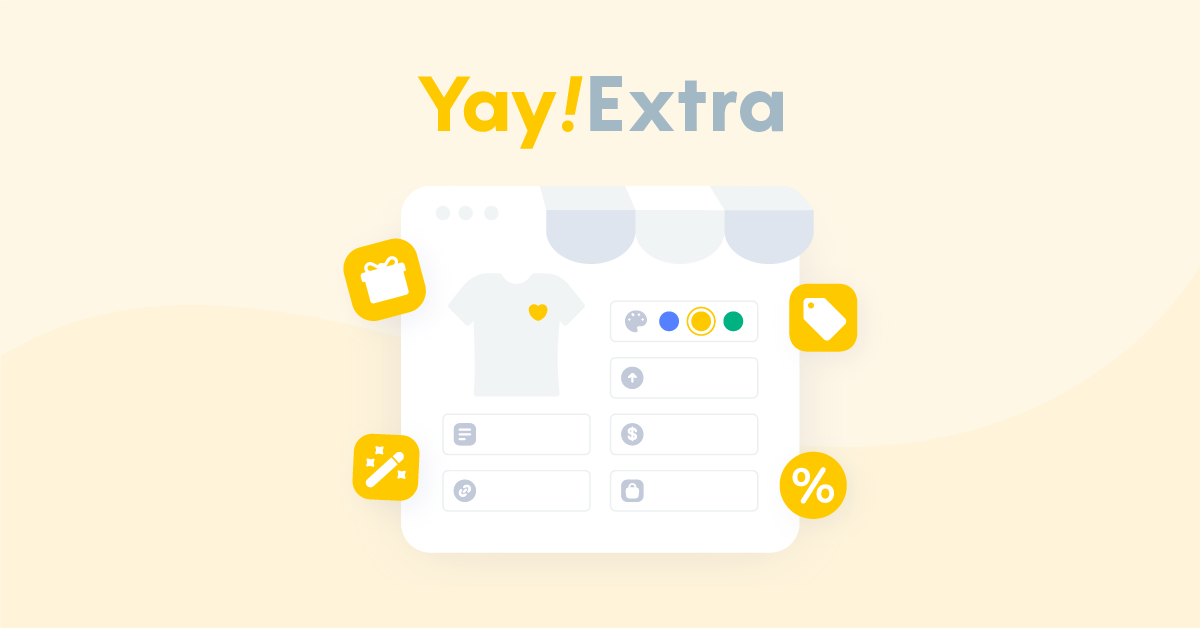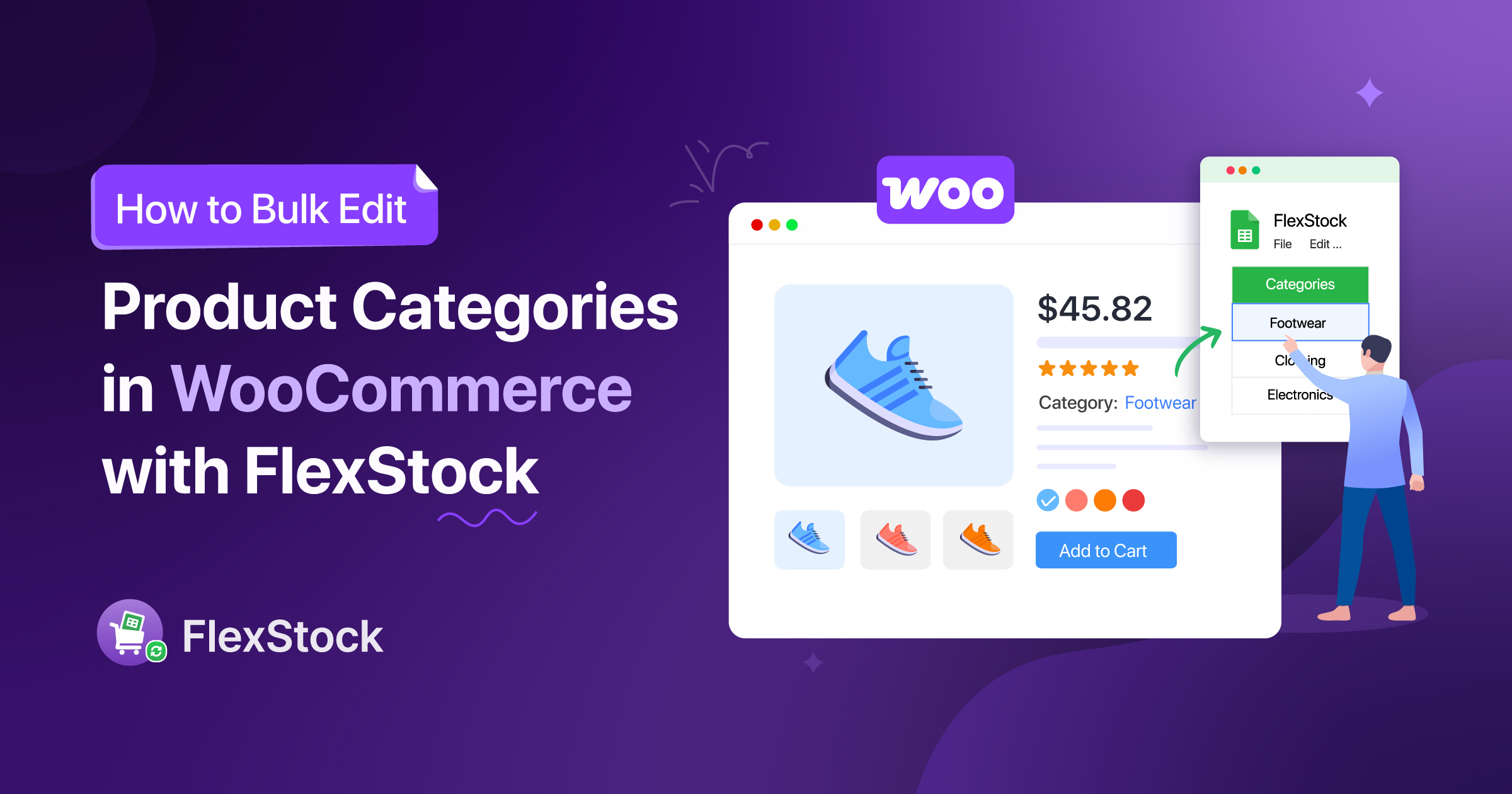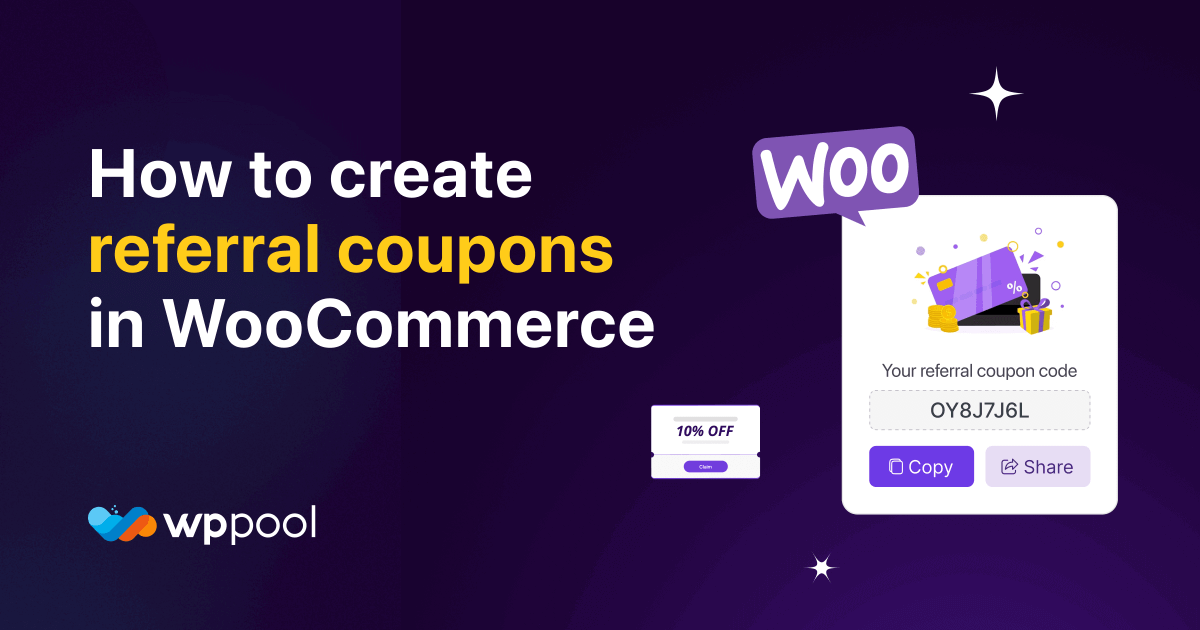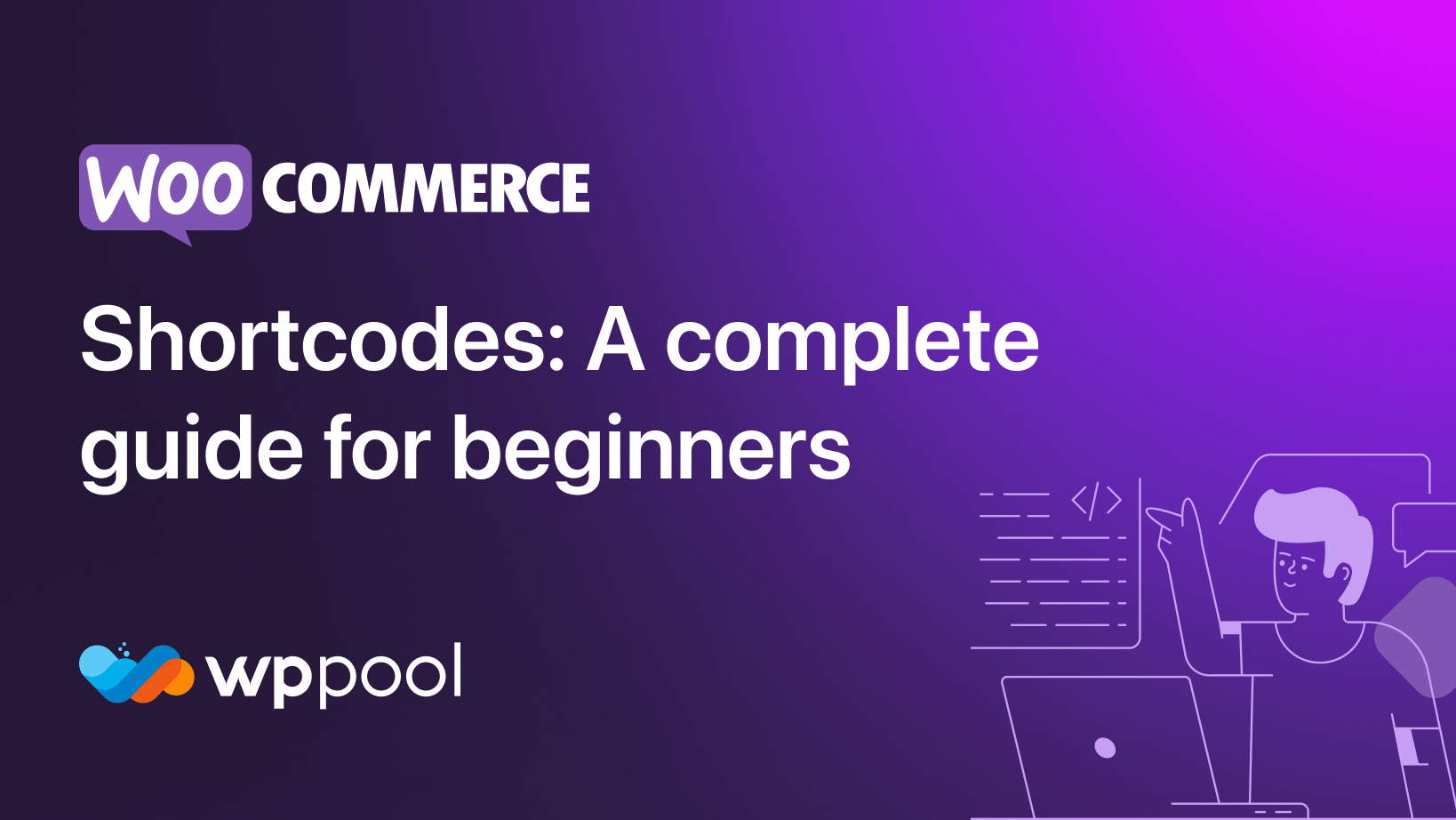Mit einem WordPress -WooCommerce -Geschäft können Sie Ihre digitalen und physischen Produkte weltweit verkaufen. Was ist jedoch, wenn Sie Ihre nehmen möchten? E-Commerce Store auf die nächste Stufe?
Sie können sich von anderen Online -Stores abheben, indem Sie anbieten Personalisierte Produktoptionen wie Farbauswahl, Bildmuster oder Datei -Upload. So können die Kunden mehr personalisierte Produkte erhalten. Oder Sie können Produktzusätze mit einer zusätzlichen Gebühr oder einem Rabatt anbieten.
Sie möchten leistungsstarke Funktionen wie zusätzliche Produktoptionen oder bedingte Logik verwenden. Das einzige Problem ist jedoch, dass diese Funktionen standardmäßig bei WooCommerce nicht verfügbar sind. Und hier kommt das Yayextra -Produktoptions -Plugin ins Spiel!
Sowohl die freien als auch die Pro -Version von Yayextra - WooCommerce zusätzliche Produktoptionen Mit Plugin können Sie Ihren Kunden viele verschiedene Optionen für ein einzelnes Produkt anbieten. Außerdem können Sie zusätzliche Optionen wie z. Kontrollkästchen, Optionsknöpfe, Benutzerdefinierte Bildmuster, Und Datumspicker zu Ihren Produktformen. Sie können auch eine bedingte Logik erstellen, um je nach Auswahl des Kunden verschiedene Felder und Preise anzuzeigen.
Schauen wir uns einige der blühenden Funktionen des Yayextra -Produktoptions -Plugins an.
Inhaltsverzeichnis
Yayextra - WooCommerce zusätzliche Produktoptionen
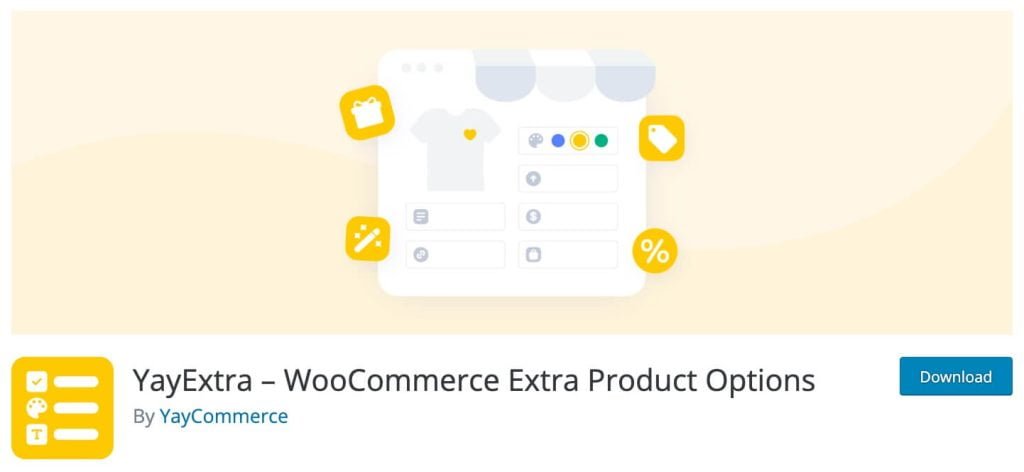
Der Yayextra - WooCommerce zusätzliche Produktoptionen Plugin ist nützlich, um Add-On-Felder zu den Produktformularen zu erstellen. Sie können diese Felder für jedes Produkt einzeln hinzufügen oder Produktoptionen erstellen und global in großen Mengen anwenden. Sie können Image -Farbfelder und mehrere Farbauswahlen anbieten, sodass Kunden persönliche Gravurfiguren über ein Textfeld hinzufügen können.
Wenn ein Kunde der Kaufliste, wie z. B. eine Geschenkverpackung oder eine persönliche Nachricht, zusätzliches Produkt hinzufügt, können Sie eine zusätzliche Gebühr erheben, indem Sie ein Bedingungs -Logikfeld hinzufügen. Hier sind einige weitere Feldtypen, die Sie zu den Produktformularen hinzufügen können.
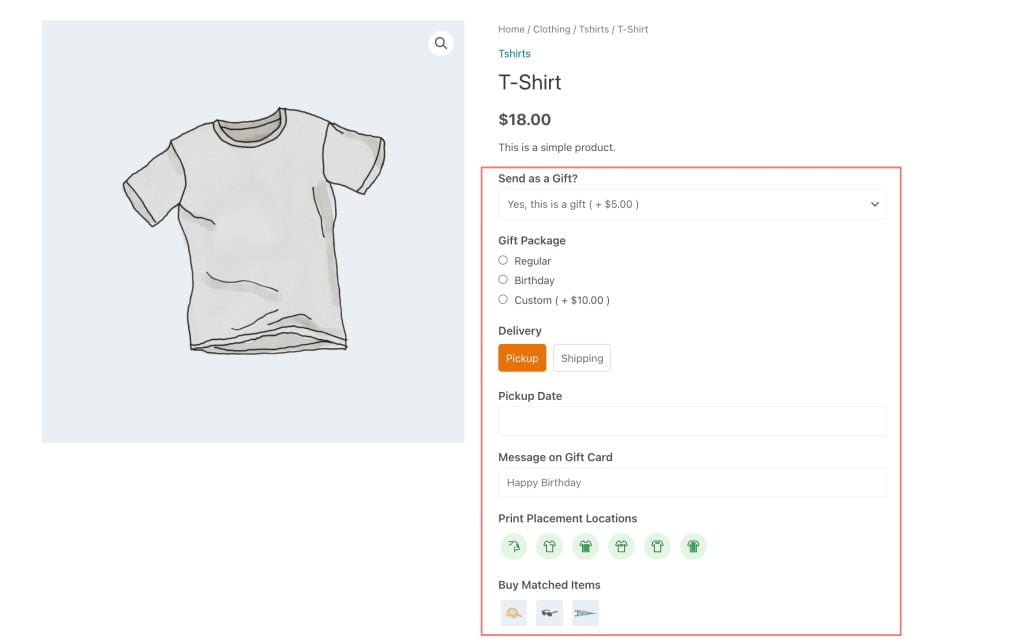
Text eingereicht: Lassen Sie Kunden Namen, Telefonnummern oder eine personalisierte Nachricht eingeben.
Kontrollkästchen: Ermöglichen Sie den Kunden, mehrere Kontrollkästchen auszuwählen
Optionsknopf: Ein Multiple-Choice-Feld, das eine einzige Auswahl ermöglicht.
Dropdown -Liste: Ein Listenfeld, aus dem der Kunde mehrere Optionen auswählen kann.
Farbfelder: Ein Feldtyp, der mehrere Farb- und Bildmuster anzeigt und einzelne oder mehrfache Optionen wie Stofftypen und Farben ermöglicht.
Date Picker: In diesem Bereich können Kunden ein beliebiges Datum für die Lieferung, für Geburtstage, Jubiläum abholen
Datei -Upload: Mit dem Bild -Upload -Feldtyp im Bild können Kunden Bilder oder eine Grafikdatei freigeben.
Lassen Sie uns nun zum praktischen Abschnitt springen und sehen, wie Plugins von Yayextra -Produktoptionen dazu beitragen können, Ihren Online -Verkauf zu steigern.
So installieren Sie das YAYEXTRA -Produktoptions -Plugin
Die Installation ist einfach wie jedes andere WordPress -Plugin.
Gehen Sie zum Plugins -Abschnitt im WordPress -Dashboard.
- Klicken Sie auf "Neu hinzufügen"
- Klicken Sie dann auf die “Plugin hochladen ” Option und dann den Plugin -Ordner hochladen.
- Klicken Sie auf Installieren und dann aktivieren.
So erstellen Sie neue Optionen, die mithilfe von YAYEXTRA -Produktoptionen festgelegt werden
Lassen Sie uns nun sehen, wie wir Produktoptionen mit dem YayExtra -Produkt -Plugin hinzufügen können.
Gehen zu „WoocommerceUnd dann “Yayextra.“
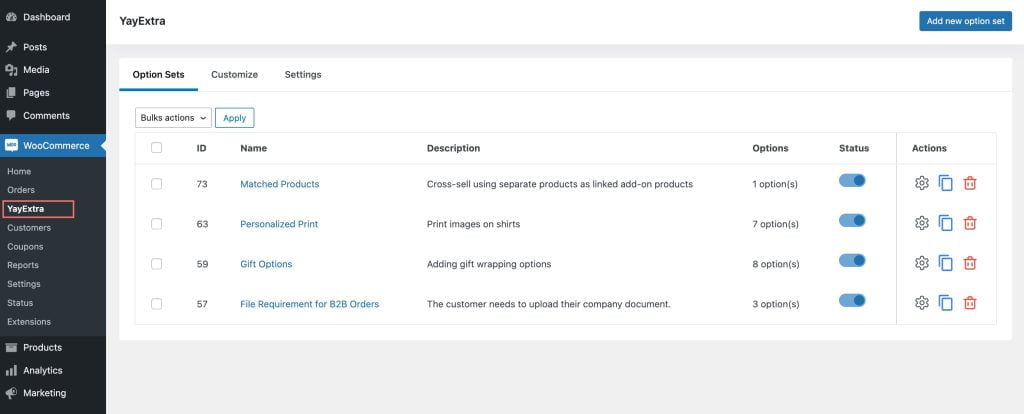
Klicken Sie nun auf "Neue Optionssatz hinzufügen" Optionen wie Kleidungsname, Farbe und hinzufügen Größe. Klicken Sie danach auf aktivBearbeiten Sie Ihren Options -Set -Namen und dann die Optionen.
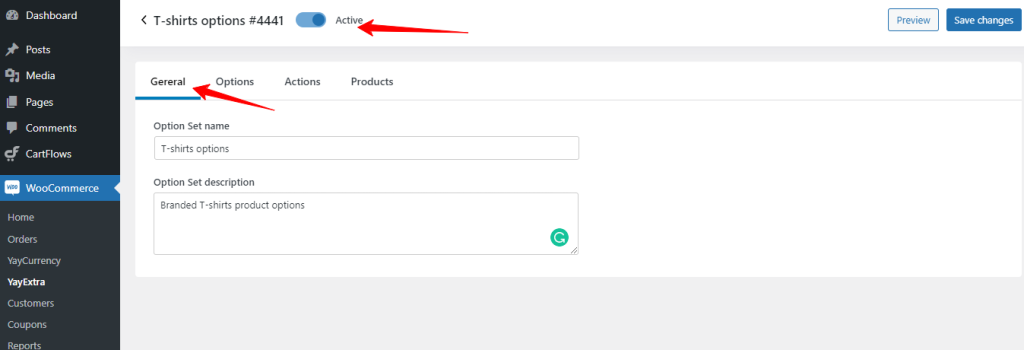
Wenn Sie auf die Registerkarte "Optionen" klicken, können Sie den Namen der Option bearbeiten und dann im Dropdown -Menü Optionstypen der Option bearbeiten. Sie können jedes Feld aus dem angegebenen Dropdown -Menü wie Text, Schaltflächen, Farbfeldern usw. auswählen. Diese Optionssätze sind beweglich. Sie können zu jeder Bestellung ziehen und fallen, die Sie bevorzugen.
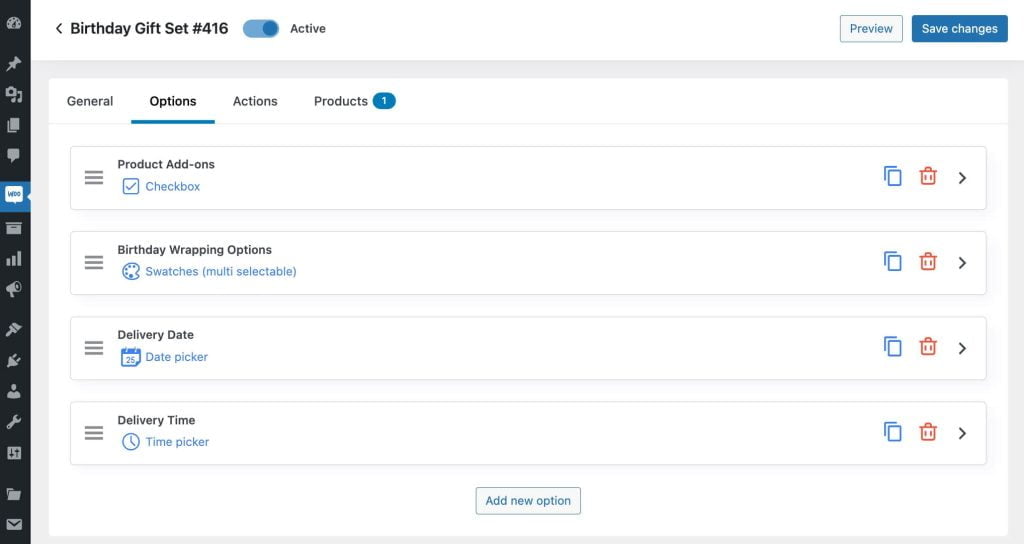
Hinzufügen von Bedingungen basierend auf der Aktion des Benutzers
Sobald Sie alle Optionen festgelegt haben, können Sie Gebühren oder Rabatte anwenden, indem Sie auf der Grundlage verschiedener Bedingungen Aktionen erstellen. Sie können beispielsweise eine Regel erstellen: Wenn Kunden die x große Größe auswählen, berechnen Sie ihnen zusätzliche 5 US -Dollar. Um die bedingte Logik festzulegen, können Sie auf die klicken "Aktion" Registerkarte und fügen Sie dann die zu befolgende Regel hinzu.
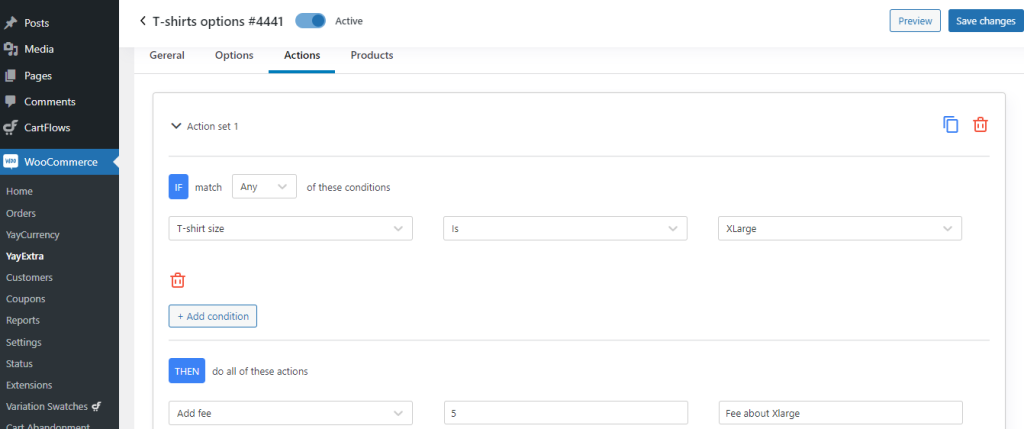
So stellen Sie Produktoptionen an
Lassen Sie uns nun herausfinden, wie Sie andere benutzerdefinierte Felder wie Produktgrößen, Inhalte, Bestelldatum, Stil und Anzeigebedingungen hinzufügen.
Für unser Testprodukt haben wir fünf Optionssätze erstellt.
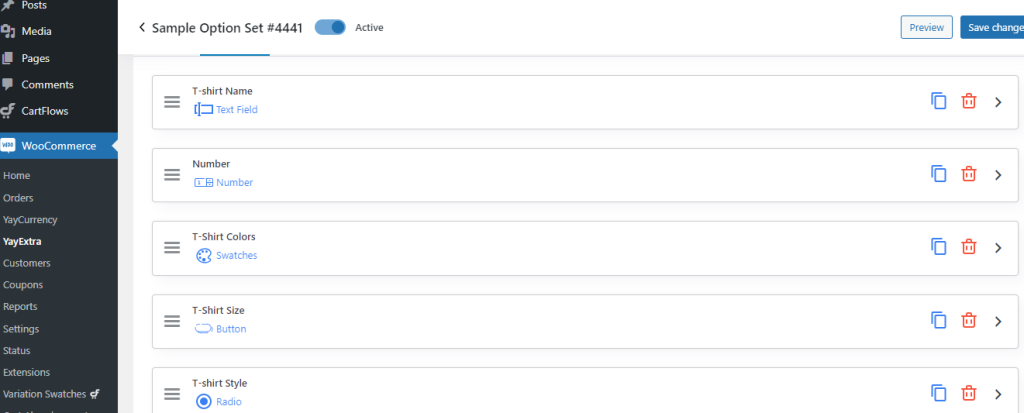
Um jeden Optionssatz weiter anzupassen, können wir auf die klicken Optionswerte Um diese Optionen weiter anzupassen. Angenommen, Sie möchten Farbfelder anpassen. Klicken Sie auf die Optionswert, Dann "Wählen Sie eine Farbe" Um Ihre bevorzugte Farbe auszuwählen.
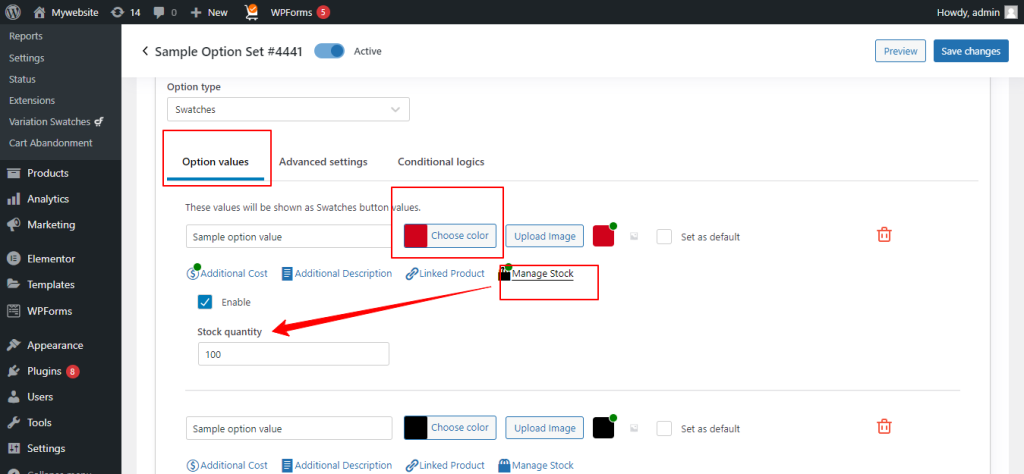
Ebenso können Sie zusätzliche Kosten und Beschreibungen hinzufügen und die verfügbare Aktienoption aktivieren. Dieses zusätzliche Inventar erweitert das Original Woocommerce -Inventar Die Anzahl der zum Kauf erhältlichen Artikel fügt jedoch eine Grenze hinzu.
Mit der kostenlosen Version erhalten Sie sieben grundlegende Optionen, während Sie mit der Pro -Version fünf weitere erweiterte Optionen hinzufügen können.
- Text
- Nummer
- Optionsknopf
- Kontrollkästchen
- Dropdown -Liste
- Taste
- Farbfelder: Single Choice Color oder Image (für Pro -Version) Swatches mit anpassbaren Formen und Stapelstilen (für Pro -Version)
Optionen mit der Pro -Version sind wie folgt.
- Taste - Multi -Selektierbar
- Farbfelder - Multi -Selektierbar
- Datei -Upload
- Zeitpicker
- Date Picker
So aktivieren Sie bedingte Produktoptionen mithilfe des YAYEXTRA -Plugins
Angenommen, Sie führen eine saisonale Kampagne für Weihnachtsgeschenkverpackungen durch und bieten drei Optionen an.
Grußkarte: Ihre Kunden können eine Grußkarte mit ihrem Geschenk aufnehmen oder sie vollständig überspringen.
Papierkiste: Kunden können für ihr Geschenk eine Papierbox -Wickel wählen.
Bubble Bag: Kunden können einen Bubble -Bag -Wickel für ihr Geschenk auswählen.
Befolgen Sie die Prozedur, um diese Produktoptionen zu erstellen.
- Gehen zu "Optionen", " Klicken Sie dann "Neue Option hinzufügen."
- Behalten "Optionstyp" als "Kontrollkästchen. “
- Jetzt geh zu "Optionswerte" und fügen Sie Felder wie "hinzu" hinzu "Grußpflege ““ Dann "Papierkiste", " Und "Bubble Box."
Sobald diese Produktoptionen erstellt wurden, werden wir bedingte zusätzliche Optionen erstellen, sodass ein Kunde ausgewählt wird "Grußkarte," ein anderer Zusätzliche Grußkarte Das Feld erscheint dort, wo der Kunde eine personalisierte Nachricht schreiben kann.
Befolgen Sie diese Schritte, um eine zusätzliche Bedingungsoption zu erstellen.
Gehe zum "Option" Abschnitt und auswählen "Neue Option hinzufügen."
Wählen Sie diese Zeit nun den "Optionstyp" als "Text" aus, sodass die Kunden ihre Grüße im Textfeld hinzufügen können.
Klicken Sie auf die “Bedingte Logik “ Registerkarte zum Hinzufügen zur bedingten Setup -Logik.
- Bedingter Logikart sollte so sein; Zeigen Sie bei der Übereinstimmung mit einer/all “an.
- Wählen „Happy Charismas"Als einer der"Begrüßungskarten. "
- Speichern Sie nun alle diese Einstellungen und klicken Sie auf die Registerkarte Vorschau, um zu überprüfen
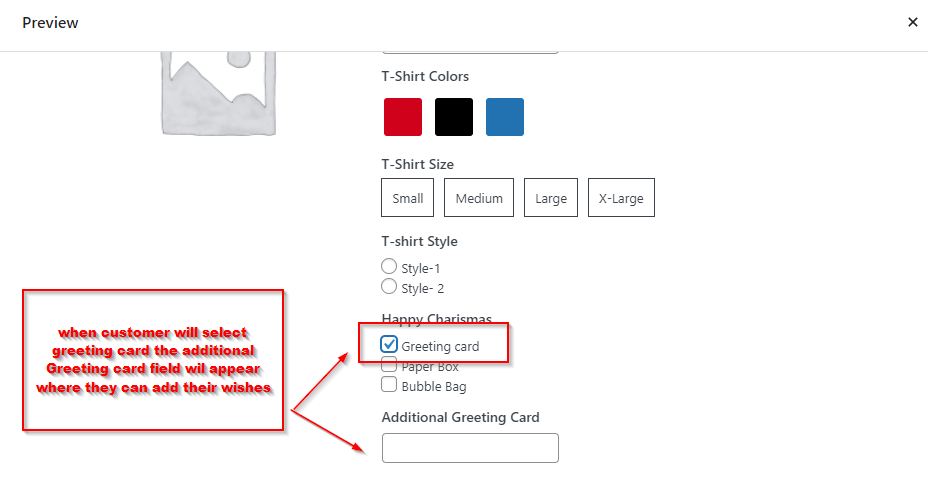
Letzter Schritt: So weisen Sie den Produkten die Optionssätze zu
Schließlich haben Sie alle Ihre erforderlichen Produktoptionen und die benutzerdefinierten Felder erfolgreich erstellt. Jetzt ist es Zeit, diese Optionssätze den Produkten zuzuweisen, um sie zu veröffentlichen.
Sie können die Produktoptionen auf zwei Arten zuweisen.
- Wählen Sie die Produkte nacheinander aus
- Wählen Sie Produkte unter Bedingungen
Wählen Sie die Produkte nacheinander aus
Sie können Produkte nacheinander manuell auswählen, eine gesamte Kategorie oder ein Tag aus auswählen oder nach Produkt filtern.
Nach der Auswahl Ihrer Produkte müssen Sie aktivieren “Set wie zugewiesenUnd dann "Speichern" Um diese Optionen zu veröffentlichen.
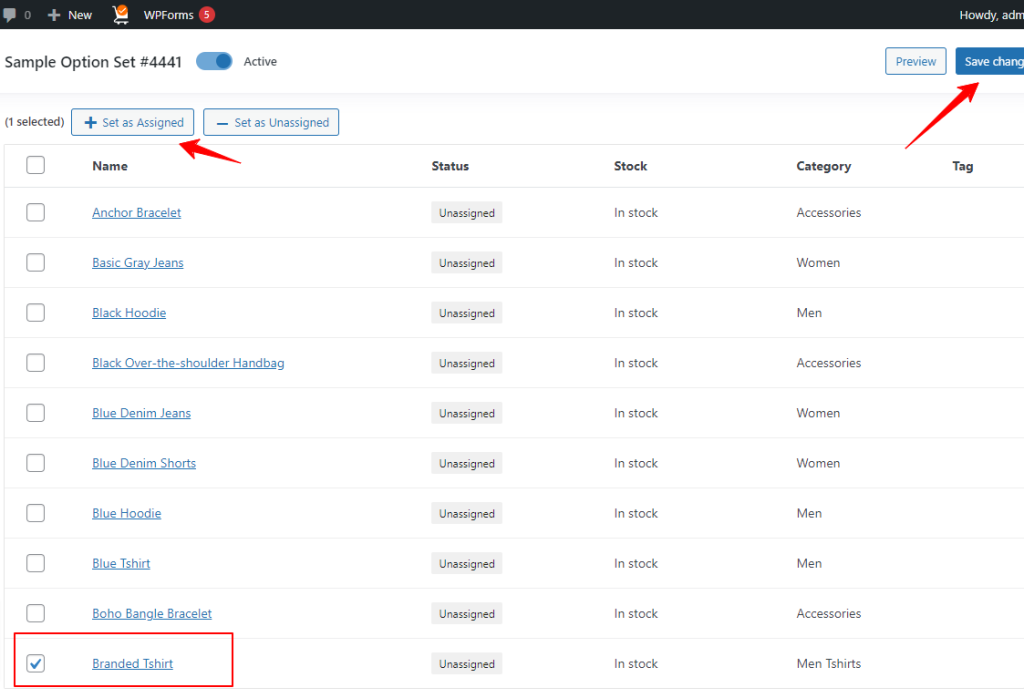
Sie können überprüfen, ob Ihre Optionen für Ihr Produkt zugeordnet sind, indem Sie auf die Registerkarte „Zugeordnet“ klicken.
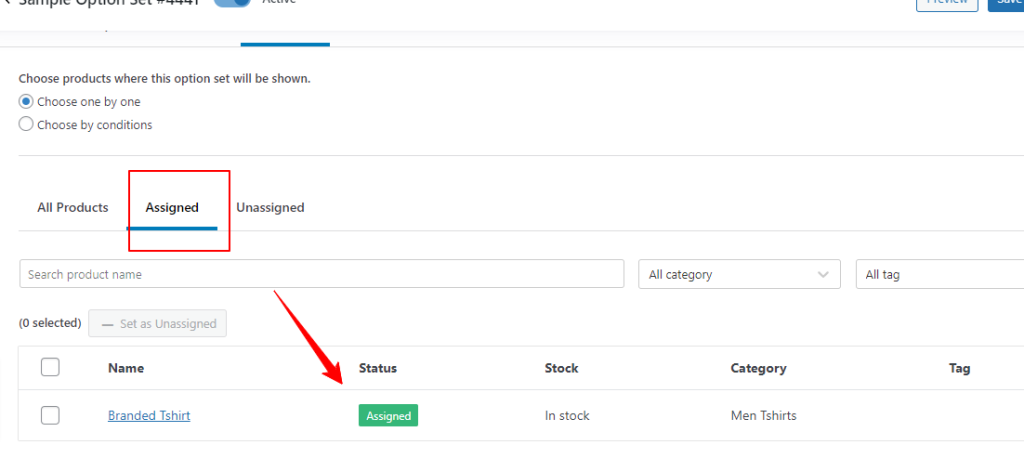
Sie können auf den Produktnamen klicken, um zu überprüfen, wie die Produktoptionen in Echtzeit aussehen.
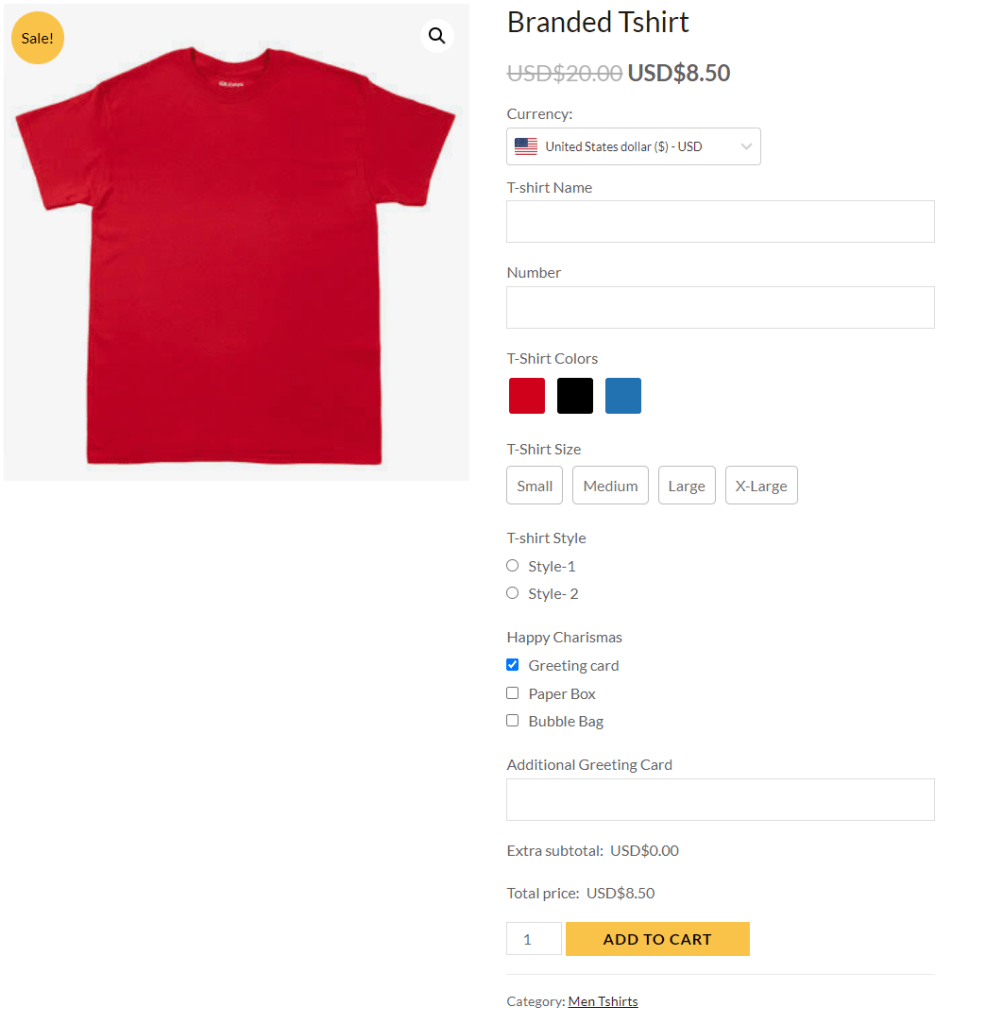
Wählen Sie Produkte nach Bedingung
Die andere Option ist das Hinzufügen mehrerer Filter, um alle relevanten Produktlisten aufzulisten. Fügen Sie dann den Filter hinzu und speichern Sie die Änderungen. Sie können überprüfen, ob Ihre erforderlichen Produkte in der Liste übereinstimmen, indem Sie auf Klicken auf "Ansicht übereinstimmende Produkte."
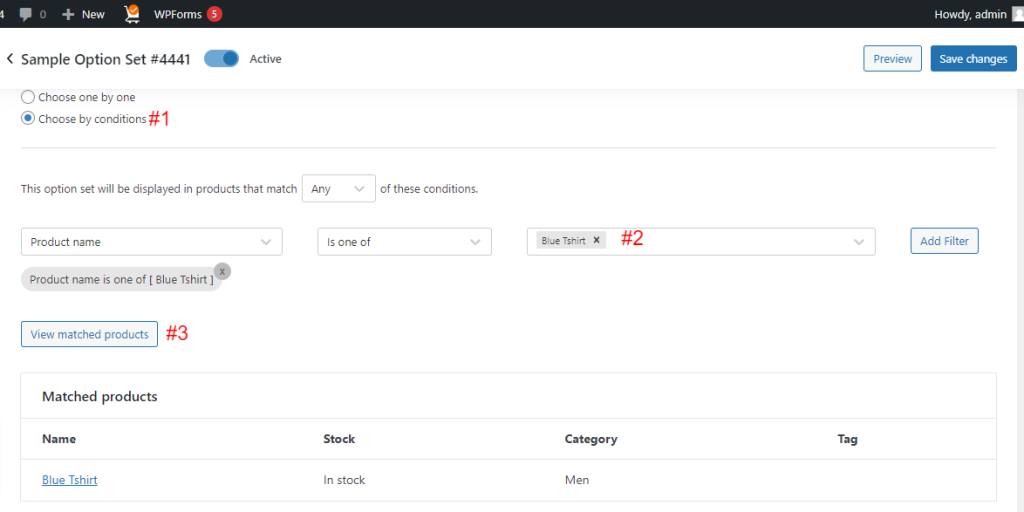
Abschluss
Sie können sehen, wie einfach Sie Ihrem WooCommerce -Store zusätzliche Produktoptionen mit dem Yayextra - WooCommerce Extra -Produktoptions -Plugin hinzufügen können. Ich hoffe, Sie haben dieses Tutorial hilfreich gefunden. Wenn Sie weitere Quires über die haben Yayextra Plugin, lassen Sie es uns im Kommentarbereich wissen.